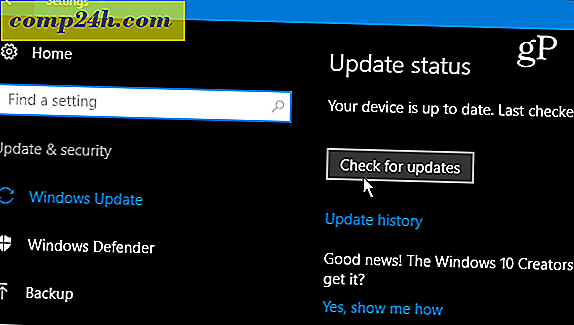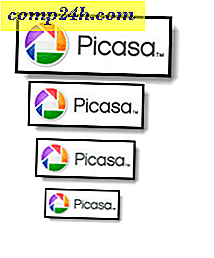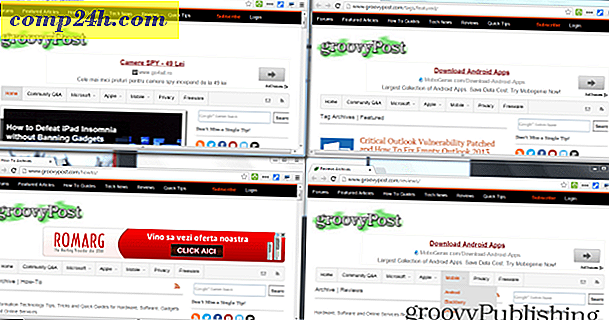विंडोज 7 पीसी के साथ विंडोज 8 होम ग्रुप शेयरिंग सेट अप करें
होम ग्रुप सुविधा पहली बार विंडोज 7 में पेश की गई थी। यह आपको अपने नेटवर्क पर अन्य मशीनों के बीच फ़ाइलों और प्रिंटर को आसानी से साझा करने देता है। माइक्रोसॉफ्ट ने विंडोज 8 में होम ग्रुप फीचर भी शामिल किया है। यहां इसे सेट अप करने और इसे विंडोज 7 मशीन में शामिल करने का तरीका बताया गया है।
विंडोज 8 में स्टार्ट स्क्रीन या डेस्कटॉप से - कीबोर्ड शॉर्टकट विन कुंजी + I का उपयोग करें और फिर पीसी सेटिंग्स बदलें पर क्लिक करें।
विंडोज 8 पर होम ग्रुप बनाएं
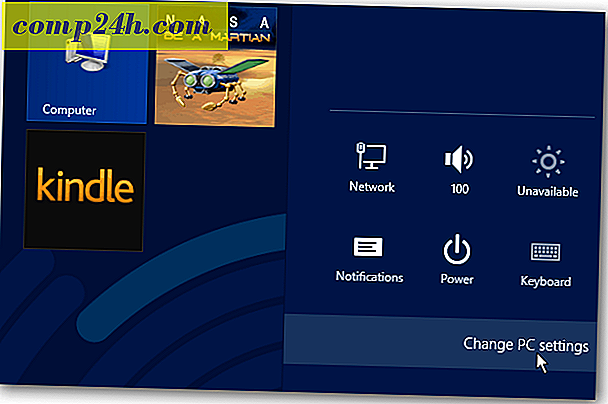
नियंत्रण कक्ष सेटिंग्स से होम समूह पर क्लिक करें। फिर पुस्तकालयों और उपकरणों के नीचे बाएं पैनल में, उन फ़ाइलों और उपकरणों के प्रकार स्विच करें जिन्हें आप साझा करना चाहते हैं।

सदस्यता के तहत, आपके लिए एक पासवर्ड स्वचालित रूप से जेनरेट किया जाता है। आपको इसकी अन्य विंडोज 7 और 8 मशीनों को जोड़ने के लिए इसकी आवश्यकता होगी।

आप याद रखने के लिए कुछ आसान पासवर्ड बदल सकते हैं - जो अन्य सिस्टम में शामिल होने पर चीजों को आसान बना देगा। सेटिंग्स के लिए खोज बॉक्स लाने के लिए कुंजीपटल शॉर्टकट विन कुंजी + डब्ल्यू का प्रयोग करें। टाइप करें: नेटवर्क और साझा करना, बाईं ओर परिणाम फ़ील्ड से नेटवर्क और शेयरिंग सेंटर पर क्लिक करें।

नेटवर्क पर नेटवर्क और शेयरिंग सेंटर विंडो खुलती है। बाईं तरफ होम ग्रुप भी देखें के तहत क्लिक करें।

अब अन्य होम समूह क्रियाओं के तहत पासवर्ड बदलें पर क्लिक करें।

सुनिश्चित करें कि कोई भी अन्य मशीन जो पहले से ही शामिल हो सकती है, बंद या सो रही है, फिर पासवर्ड बदलें पर क्लिक करें।

यहां आप अपना पासवर्ड टाइप कर सकते हैं जो याद रखना आसान है। समाप्त क्लिक करें।

कुछ सेकंड के बाद, आपको निम्न स्क्रीन मिल जाएगी जो आपको बताती है कि होमग्रुप पासवर्ड सफलतापूर्वक बदल दिया गया है। समाप्त करें और शेष खुली स्क्रीन से बंद करें पर क्लिक करें।

विंडोज 8 होम ग्रुप में विंडोज 7 में शामिल हों
अब होमग्रुप में शामिल होने के लिए विंडोज 7 चलाने वाली अन्य मशीनों पर जाएं। यहां मैं विंडोज 7 सिस्टम का उपयोग कर रहा हूं। प्रारंभ करें पर क्लिक करें और टाइप करें: होम समूह समूह में खोजें और एंटर दबाएं।

अगली स्क्रीन पर अभी शामिल हों बटन पर क्लिक करें।

फिर विंडोज 8 होम ग्रुप पर कौन सी फाइलें और फोल्डर साझा करना चाहते हैं, यह तय करें। अगला पर क्लिक करें।

पासवर्ड में दर्ज करें और अगला क्लिक करें।

अब आप विंडोज 8 होमग्रुप से सफलतापूर्वक जुड़े हुए हैं। समाप्त क्लिक करें।

अब आप अपने घर नेटवर्क पर विंडोज 8 और विंडोज 7 कंप्यूटर के बीच आसानी से दस्तावेज़, फाइलें और प्रिंटर साझा कर सकते हैं।
आपका क्या लेना है क्या आप होम ग्रुप सुविधा का उपयोग अपने घर नेटवर्क पर फ़ाइलों और उपकरणों को साझा करने के लिए करते हैं?